Как продавать членство в группах в WordPress для корпоративных команд
Опубликовано: 2022-09-24Вы хотите продавать членство в группах для корпоративных команд?
Обычно веб-сайты с членством позволяют продавать подписки только для одного пользователя. Но что, если вы хотите продавать членство в группах, чтобы предприятия могли легко добавлять членов своей команды в одну и ту же учетную запись?
В этой статье мы покажем вам, как легко продавать членство в группах в WordPress для корпоративных команд.
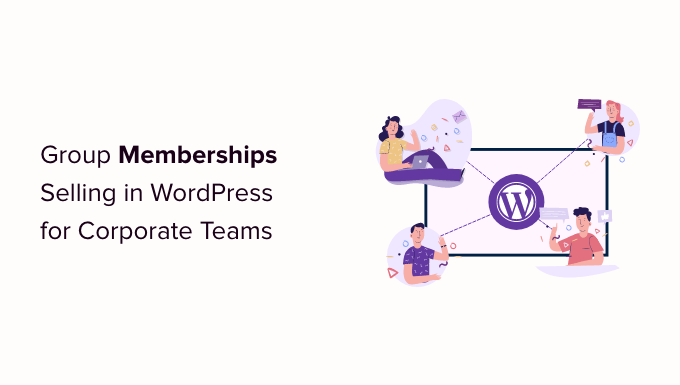
Зачем создавать членство в группах в WordPress?
Продажа членских подписок — популярный способ заработать на блогах в Интернете с помощью WordPress. Однако компании могут захотеть приобрести членство сразу для нескольких человек, например для всей команды или отдела.
Создание членства в группах в WordPress упрощает для компаний приобретение лицензий на ваш продукт оптом. Это также позволяет администратору учетной записи легко добавлять или удалять лицензии по мере необходимости.
Членство в группах полезно не только для корпоративных команд. Волонтерским группам и некоммерческим организациям, церковным группам или даже семьям может быть проще купить групповое членство, чем несколько индивидуальных подписок.
Вы также можете создать учетную запись этого типа, чтобы помочь учителям настроить виртуальный класс для группы учеников.
Вы даже можете разрешить участникам перепродавать ваши подписки. Например, предположим, что у вас есть членский сайт с планами здорового питания и онлайн-занятиями йогой.
Персональные тренеры или эксперты по здоровью и фитнесу могут купить корпоративное членство на вашем сайте, а затем продать доступ своим клиентам.
При этом давайте посмотрим, как продавать членство в группах на веб-сайте WordPress.
Настройка членства в группах в WordPress для корпоративных команд
В этом руководстве мы будем использовать MemberPress. Это лучший плагин членства в WordPress на рынке, который позволяет вам легко продавать онлайн-подписки на вашем веб-сайте.
Во-первых, вам нужно установить и активировать плагин MemberPress. Для получения более подробной информации см. наше пошаговое руководство по установке плагина WordPress.
Примечание. Для установки дополнения «Корпоративные учетные записи» вам потребуется учетная запись MemberPress Plus или выше.
После активации вам нужно будет посетить страницу MemberPress »Настройки »Лицензия в административной области WordPress и ввести свой лицензионный ключ.
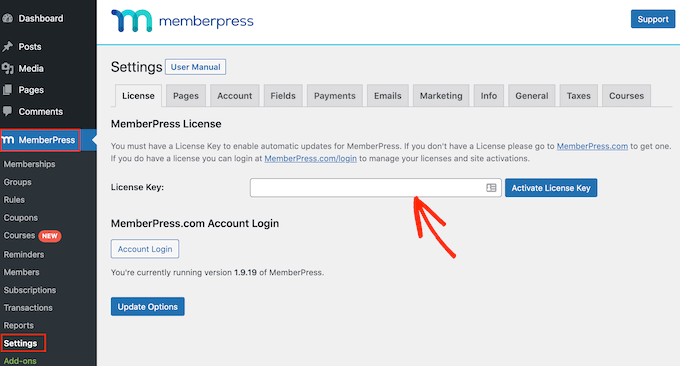
Вы найдете эту информацию в своей учетной записи на веб-сайте MemberPress. Это также содержится в электронном письме, которое вы получили при покупке MemberPress.
После ввода этой информации нажмите «Активировать лицензионный ключ».
Затем вам нужно настроить как минимум один платежный шлюз, чтобы вы могли легко принимать платежи по кредитным картам за членство в вашей группе.
MemberPress Pro поддерживает PayPal, Stripe и Authorize.net. Чтобы добавить один из этих платежных шлюзов, просто нажмите «Добавить способ оплаты» и выберите способ оплаты в раскрывающемся списке «Шлюз».
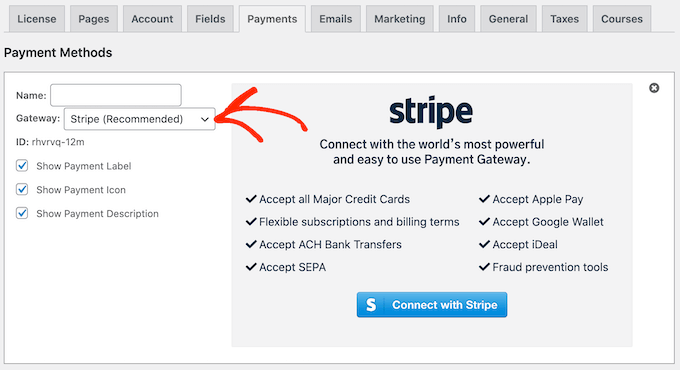
Теперь MemberPress покажет все настройки, которые вам нужно настроить, прежде чем вы сможете использовать этот платежный шлюз.
Каждый шлюз имеет разные настройки, например, на следующем изображении мы добавляем платеж PayPal в WordPress.
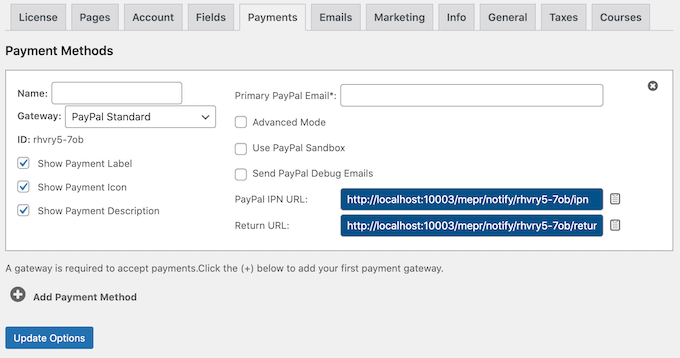
После добавления одного или нескольких шлюзов пришло время включить функции корпоративного членства.
Для этого перейдите в MemberPress » Надстройки и нажмите кнопку «Установить надстройку» рядом с надстройкой «Корпоративные учетные записи».
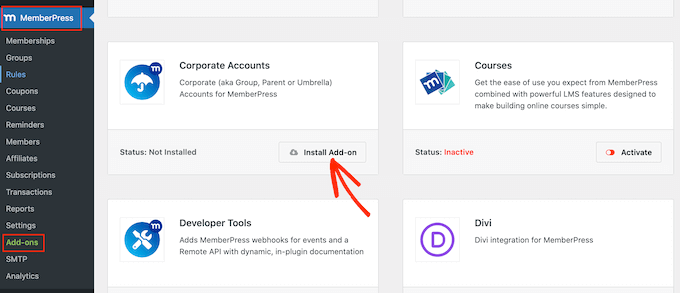
Теперь пришло время создать уровень корпоративного членства, перейдя на страницу MemberPress » Memberships .
Здесь нажмите «Добавить новый».
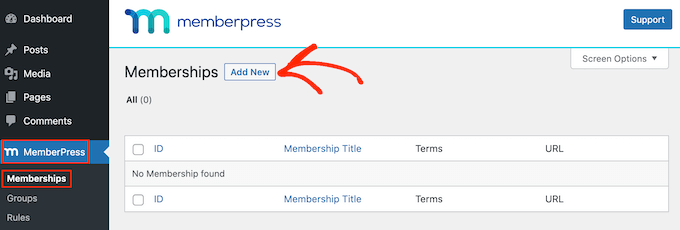
Для начала введите название вашего плана корпоративного членства.
Затем вы можете установить цену, введя ее в поле «Цена».
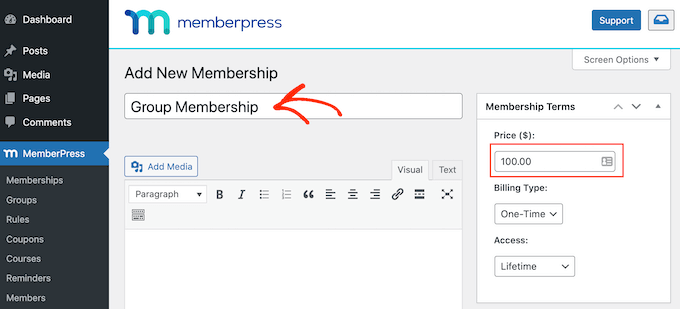
Затем используйте раскрывающийся список «Тип выставления счетов», чтобы создать цикл выставления счетов, например, вы можете взимать единовременную плату за пожизненный доступ или создать повторяющуюся ежемесячную подписку.
На следующем изображении мы взимаем 100 долларов каждые 6 месяцев.
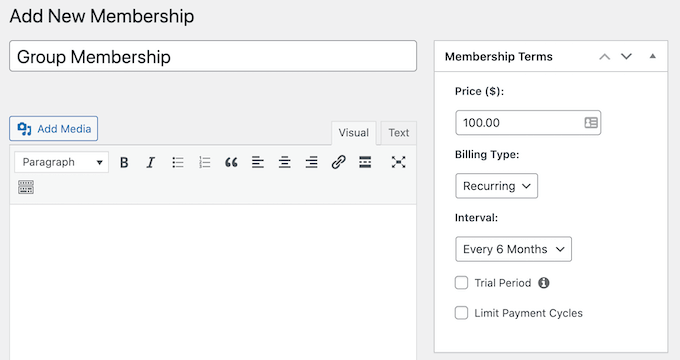
Затем вам нужно прокрутить до области «Параметры членства» и щелкнуть вкладку «Дополнительно». Здесь установите флажок «Подписчики этого членства являются корпоративными учетными записями».

После этого вы увидите новое поле, в котором вы можете установить максимальное количество субаккаунтов, которые владелец аккаунта может добавить в эту подписку.
Любой, кто приобретет подписку на корпоративное членство, увидит новую ссылку «Дополнительные учетные записи» на странице своей учетной записи.
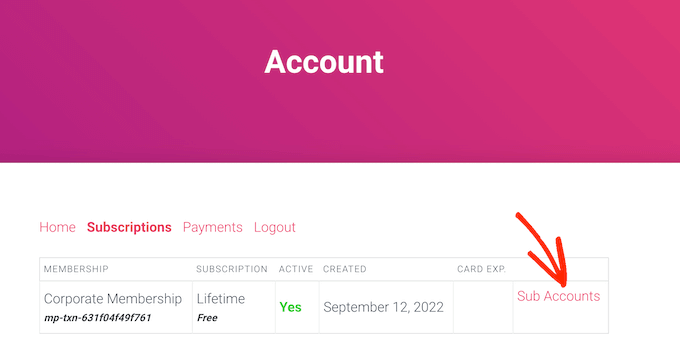
Если они нажмут на ссылку, то увидят, сколько субаккаунтов им осталось использовать.
Они могут добавлять людей в свою учетную запись, вводя такие данные, как имя, фамилия и адрес электронной почты человека.
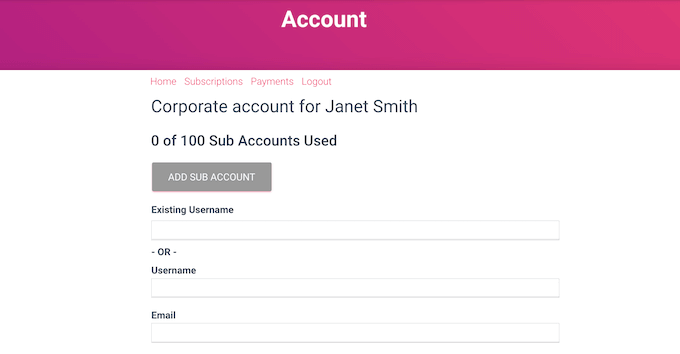
По умолчанию участники могут создавать неограниченное количество дополнительных учетных записей.
Однако, как правило, вы захотите ограничить количество дочерних учетных записей, чтобы люди не добавляли сотни или даже тысячи людей в одну и ту же учетную запись.
Чтобы установить ограничение, введите число в поле «Максимум дополнительных учетных записей».
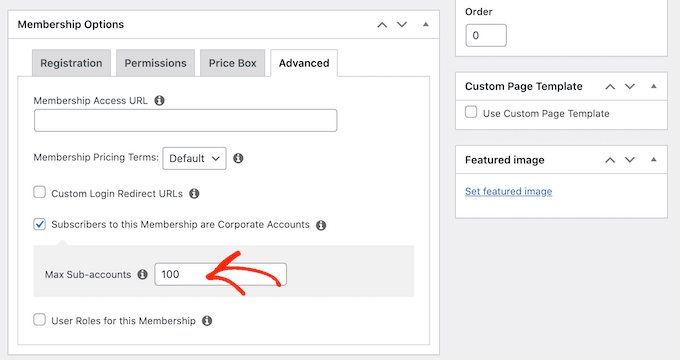
Есть еще несколько настроек, которые вы можете использовать для дальнейшей настройки уровня членства. Однако этого достаточно для создания базовой корпоративной подписки.
Когда вы довольны тем, как настроен план, нажмите кнопку «Опубликовать».
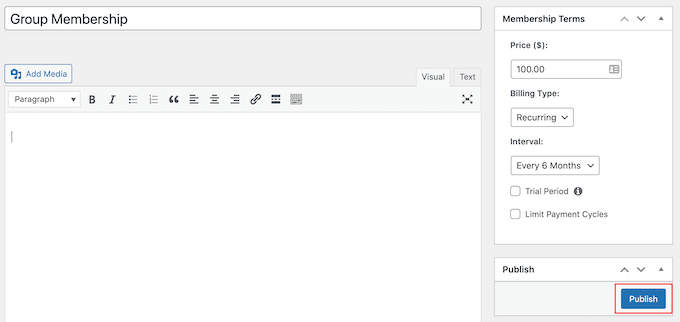
Ограничение доступа к контенту для членов корпоративной команды
Следующим шагом является ограничение вашего контента, чтобы только люди с правильной подпиской могли получить к нему доступ. Вы делаете это, создавая правила членства.
Например, вы можете заблокировать все дочерние страницы родительской страницы «Корпоративное членство» или ограничить доступ ко всем сообщениям с категорией или тегом «корпоративное».
Чтобы создать правило, перейдите в MemberPress » Rules на панели управления WordPress. Затем просто нажмите кнопку «Добавить новый».
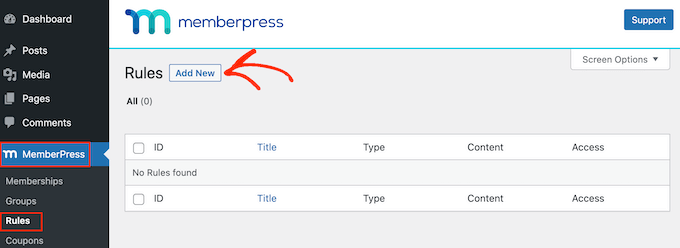
Раздел «Контент и доступ» позволяет ограничить доступ множеством различных способов.
Например, вы можете сделать одну страницу только для участников.
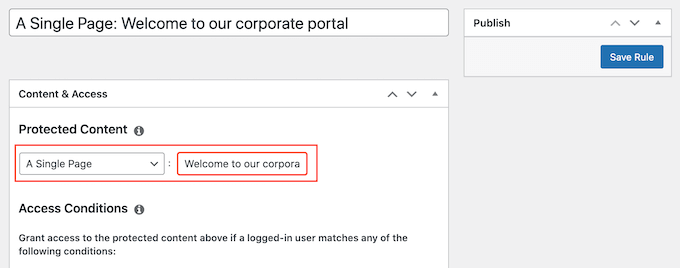
Вы также можете ограничить доступ к целым группам контента.
В этом примере мы собираемся ограничить доступ ко всему контенту с тегом «Корпоративный».
Для этого откройте раскрывающийся список «Защищенное содержимое» и выберите «Все содержимое с тегами». Затем введите «Корпоративный» в поле рядом с ним.
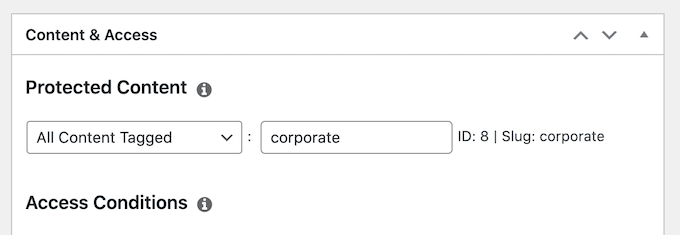
После этого откройте раскрывающийся список «Условия доступа» и выберите «Членство».
Затем вы можете открыть второй раскрывающийся список и выбрать уровень корпоративного членства, который вы создали ранее.
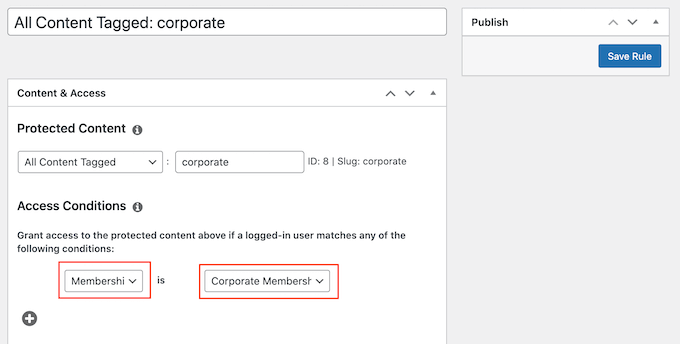
Есть много других настроек, которые вы можете попробовать, в том числе показ предварительного просмотра пользователям, не являющимся членами. Например, вы можете показать отрывок сообщения людям, не являющимся корпоративными членами. Это может побудить посетителей купить подписку, чтобы они могли прочитать весь пост.
Чтобы узнать больше о создании расширенных правил членства, ознакомьтесь с нашим исчерпывающим руководством по созданию сайта членства в WordPress.
Когда вы будете довольны тем, как настроено правило, прокрутите экран до верхней части экрана и нажмите «Сохранить правило». Вы можете создать дополнительные правила ограничения содержимого, просто повторив описанный выше процесс.
Мы надеемся, что эта статья помогла вам узнать, как продавать членство в группах в WordPress для корпоративных команд. Вы также можете ознакомиться с нашим руководством о том, как создать информационный бюллетень по электронной почте, и нашим экспертным выбором лучших служб телефонной связи для малого бизнеса.
Если вам понравилась эта статья, подпишитесь на наш канал YouTube для видеоуроков по WordPress. Вы также можете найти нас в Twitter и Facebook.
Пост «Как продать групповое членство в WordPress для корпоративных команд» впервые появился на WPBeginner.
